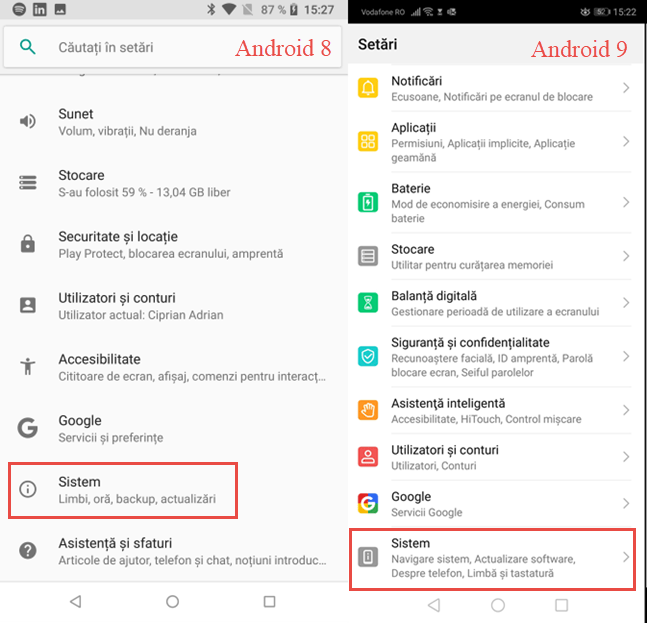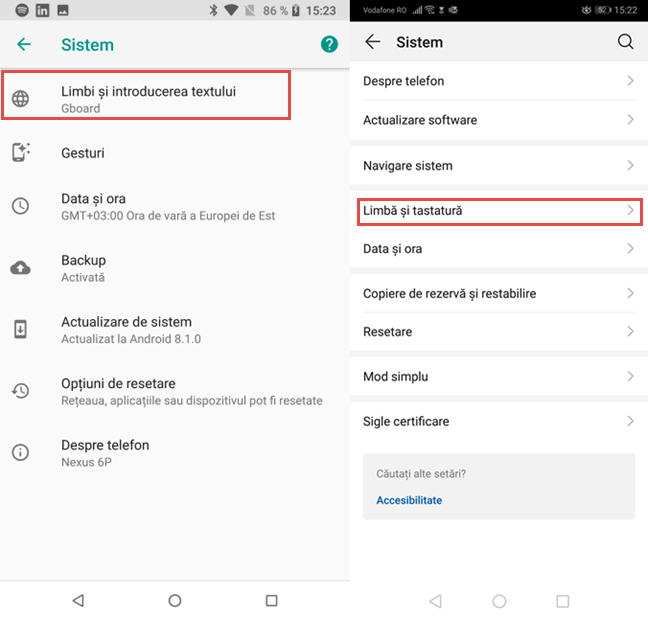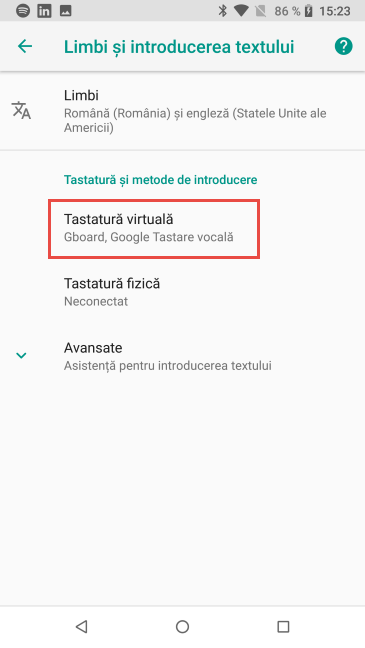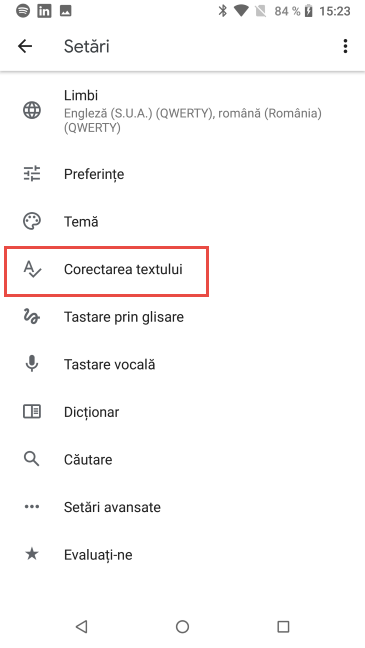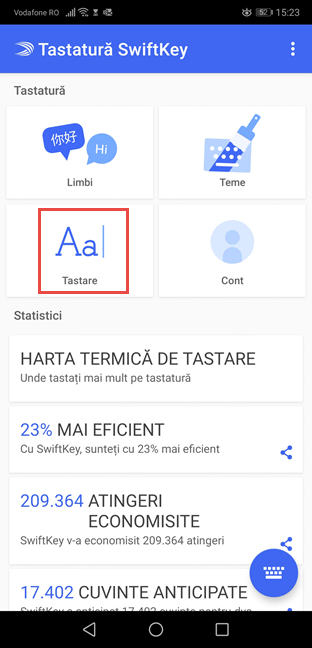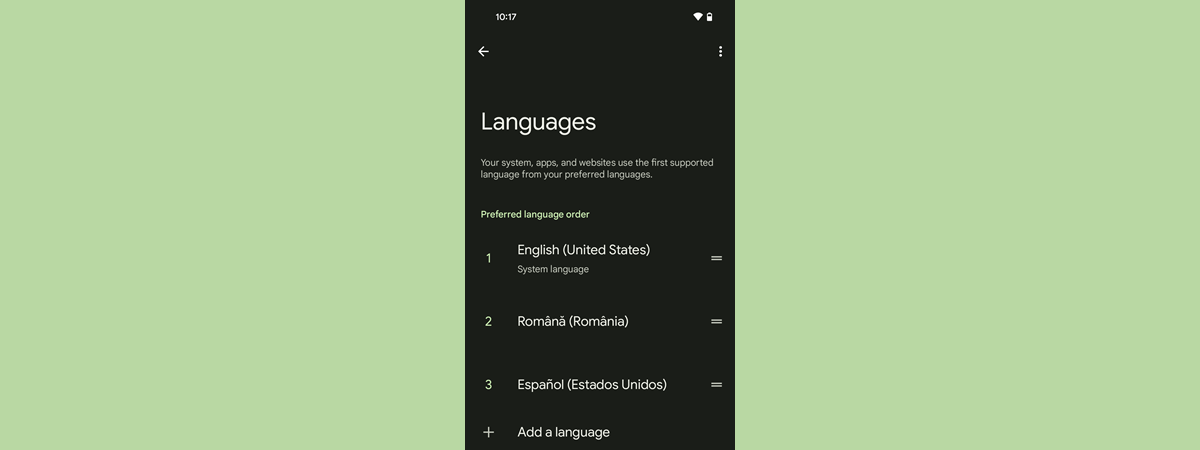Unii utilizatori apreciază faptul că tastaturile de pe smartphone-urile lor cu Android corectează automat ceea ce tastează, astfel încât mesajele lor text să conțină mai puține greșeli, în timp ce alți utilizatori detestă asta. Dacă vrei să dezactivezi funcția Autocorecție pentru tastatura ta, indiferent că este Gboard (sau Tastatura Google) ori SwiftKey Keyboard, citește acest ghid și învață cum se face. Instrucțiunile noastre se aplică pentru toate telefoanele cu Android 8 Oreo sau Android 9 Pie, indiferent că sunt de la Samsung, Huawei, Xiaomi, ASUS ori un alt producător. Să începem:
NOTĂ: Acest ghid este creat pentru smartphone-urile cu Android 8 Oreo sau Android 9 Pie. În capturile noastre de ecran, Android 8 Oreo este mereu în partea stângă, iar Android 9 Pie este în partea dreaptă. Dacă nu știi ce versiune de Android folosești, citește: Cum afli ce versiune de Android ai pe smartphone sau tabletă?
Mai întâi, găsește setările tastaturii tale din Android (Gboard ori SwiftKey)
Indiferent de ce tastatură folosește pe telefonul tău cu Android, mai întâi trebuie să-i deschizi setările. Pentru a face asta, accesează aplicația Setări. Atât în Android 8 cât și în Android 9, derulează în jos până la intrarea Sistem și apasă pe ea.
Apoi, apasă pe "Limbi și introducerea textului" în Android 8, sau pe "Limbă și tastatură" în Android 9. Poziția acestei intrări este diferită în funcție de versiunea de Android pe care o folosești.
În Android 8 Oreo, există un pas intermediar unde trebuie să apeși pe Tastatură virtuală. Dacă folosești Android 9 Pie, acest pas nu există.
Vezi o listă cu toate tastaturile instalate pe telefon. Pentru majoritatea persoanelor, lista va include o singură tastatură pe lângă Google Tastare vocală.
Pentru altele, lista va include încă două sau mai multe tastaturi. Apasă pe numele tastaturii pe care o folosești, pentru a-i schimba setările: Gboard, Tastatură SwiftKey sau altceva.
Dezactivează corectarea automată pentru tastatura Gboard din Android
Tastatura Gboard de la Google este cea mai utilizată tastatură pe smartphone-urile cu Android. Dacă și tu o folosești, în Setările Gboard, apasă pe Corectarea textului.
Mergi la secțiunea Corecturi și dezactivează comutatorul pentru Corectare automată. Poți dezactiva și alte tipuri de corecturi automate precum "Scrierea automată cu majuscule", "Spațiul automat după punctuație" ori "Verificarea ortografiei".
Atunci când ești mulțumit(ă) cu schimbările realizate, apasă Înapoi și continuă să-ți folosești smartphone-ul cu Android.
Dezactivează Autocorecția pentru Tastatura SwiftKey
O altă tastatură populară, care se găsește pe milioane de smartphone-uri cu Android, este SwiftKey. De exemplu, aceasta vine preinstalată pe smartphone-urile Huawei, în mod implicit. Dacă folosești Tastatura SwiftKey, apasă pe Tastare în setările sale.
Apoi, apasă pe Tastare și autocorecție.
În lista de setări disponibile, dezactivează comutatorul pentru Autocorecție. Poți dezactiva și alte funcții similare care nu-ți plac, cum ar fi "Automat litere mari" sau "Punct rapid".
Atunci când ești mulțumit(ă) de schimbările realizate, apasă Înapoi și continuă să-ți folosești smartphone-ul cu Android.
Ai dezactivat cu succes Autocorecția pe smartphone-ul tău cu Android?
În acest ghid, am discutat despre cele mai populare două tastaturi pentru telefoanele cu Android. Înainte de a închide, spune-ne dacă ți-a fost util acest ghid și ai dezactivat ceea ce doreai. Ești mai satisfăcut(ă) acum, după ce Autocorecția nu mai este activă? Comentează mai jos și spune-ne perspectiva ta.


 14.10.2019
14.10.2019